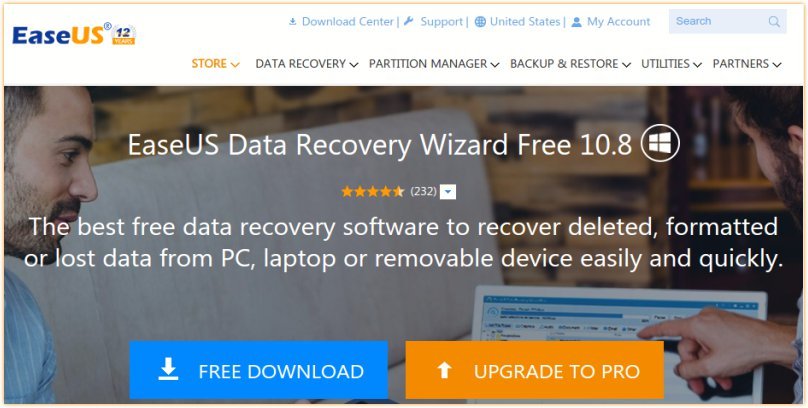Эта статья спонсирована компанией EaseUS. Фактическое содержание и мнения являются исключительной точкой зрения автора, который сохраняет редакционную независимость, даже если публикация спонсируется.
Вы когда-нибудь удаляли важный файл случайно или, может быть, раньше, чем нужно было (думая, что он вам больше не нужен)? Скорее всего, так оно и есть. К счастью, Мастер восстановления данных EaseUS может прийти на помощь, если вы увлеклись удалением файлов.
EaseUS Data Recovery доступен для Windows и Mac. Здесь мы рассмотрим версию Windows (на компьютере с Windows 10), чтобы увидеть, насколько быстро и легко восстановить потерянные файлы.
Установка мастера восстановления данных
Программа очень легко скачать (файл.exe), установка которой занимает всего минуту. У меня не возникло никаких проблем, и несколько доступных опций (например, создать значок на рабочем столе) говорят сами за себя.

Contents
Установка мастера восстановления данных
aseUS в Windows.">После установки программное обеспечение для восстановления данных откроется, если вы оставите флажок «Запустить мастер восстановления данных EaseUS».
Использование мастера восстановления данных
Программа имеет чистый и минималистичный пользовательский интерфейс, в котором очень легко ориентироваться. Собственно говоря, первое, что я заметил, это отсутствие строки меню. Вместо этого в правом верхнем углу есть всего несколько значков (отзыв, статус сканирования импорта, меню, свернуть, развернуть, закрыть).
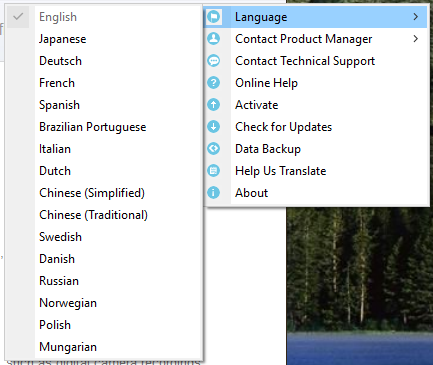
С помощью значка меню вы можете получить доступ ко всему: от языка до онлайн-справки и обновлений. Никаких настроек нет, что очень удобно.
Что и где искать
Вы всегда начинаете с «Главная». В главном окне вы можете выбрать типы файлов для сканирования: графика, документы, электронная почта, аудио, видео и другое.
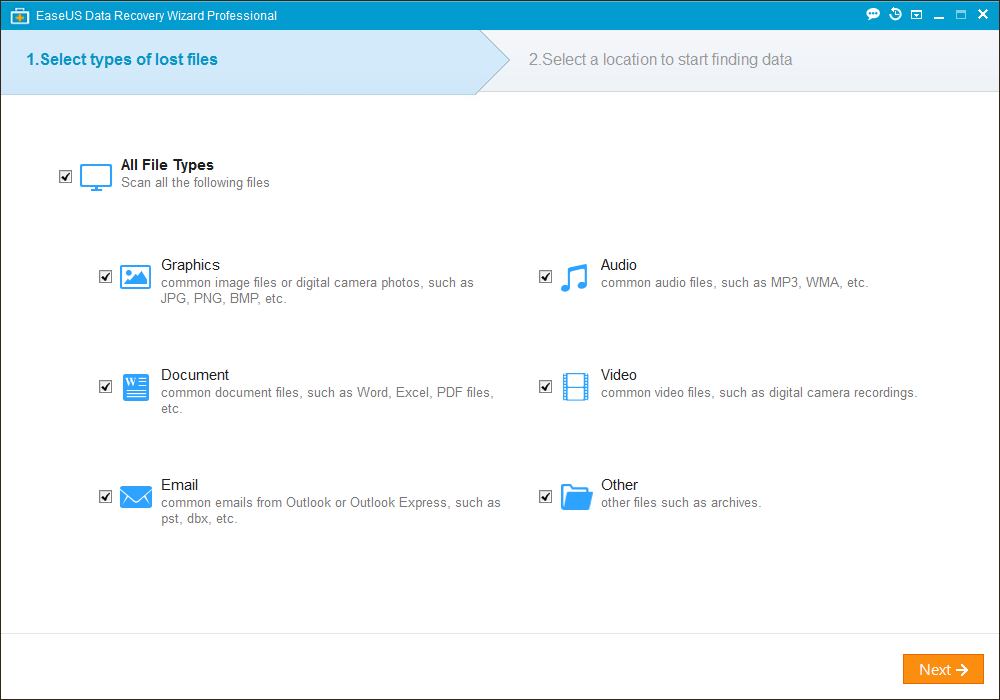
На следующем экране вы можете выбрать местоположение вашего жестког
Использование мастера восстановления данных
Помните, что одновременно вы можете выполнять поиск только в одном месте (папке или диске).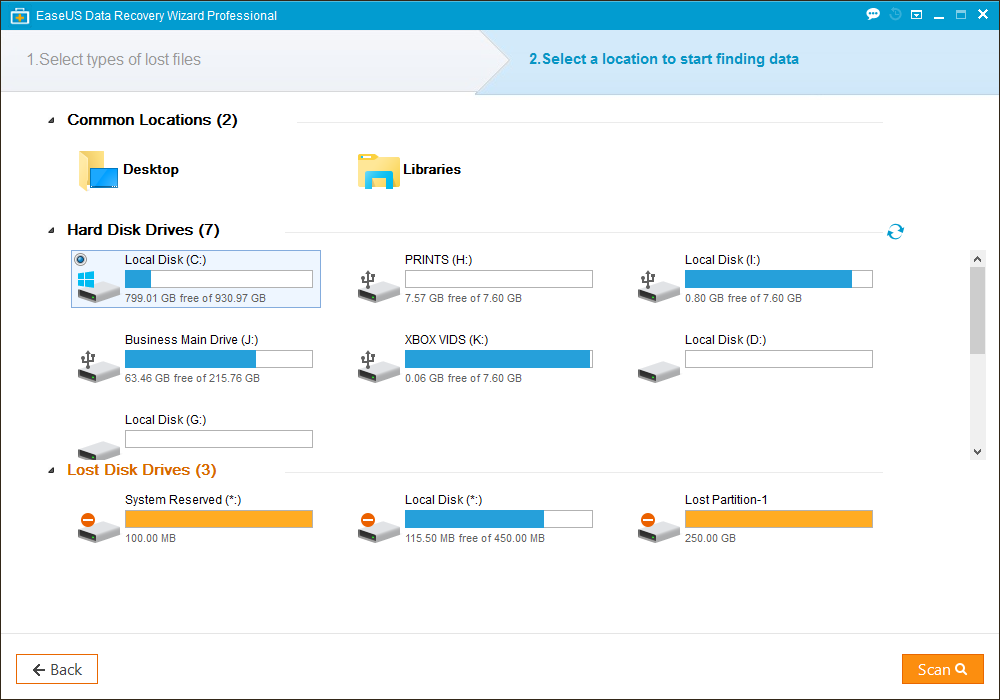
Быстрое сканирование и глубокое сканирование
Как только вы нажмете «Сканировать» в правом нижнем углу, программа выполнит настоящее быстрое сканирование. Под «правдой» я подразумеваю, что это вообще не занимает много времени; сканирование моего рабочего стола заняло около четырех минут.
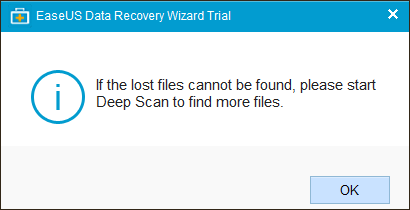
Быстрое сканирование находит приличное количество файлов, но это ничто по сравнению с глубоким сканированием. Он находит в 100 раз больше, но и занимает больше времени (в среднем два-три часа). Вы можете выполнить глубокое сканирование, на
Что и где искать
вом нижнем углу.Если вы обнаружите, что сканирование займет намного больше времени, чем вам хотелось бы, вы можете приостановить или остановить его. Во время паузы вы также можете просмотреть восстановленные файлы. Не волнуйтесь, если вы решите остановить это раньше; вы все равно можете восстановить любые найденные файлы.
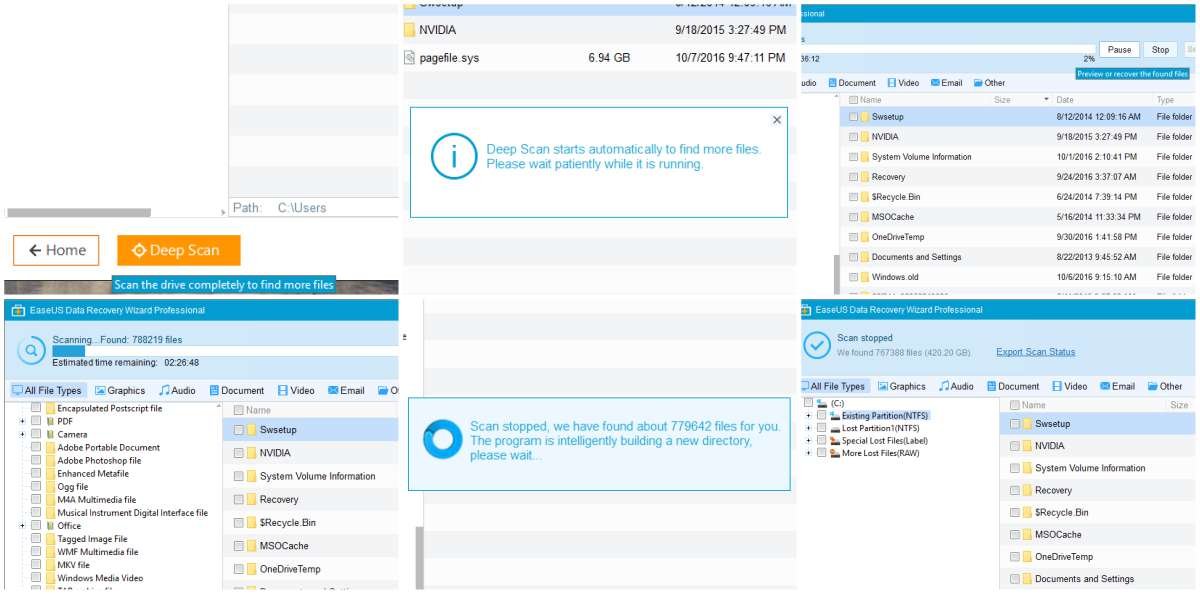
Даже если остановить глубокое сканирование после того, как было просканировано всего 7%, уже было найдено почти 1 миллион файлов, что многое говорит о его тщательности. При просмотре восстанавливаемых файлов вы можете сортировать их по типу: все, графика, аудио, документы, видео, электронная почта, другое. Вы также можете просмотреть их в виде списка или значков. Существует даже опция предварительного просмотра, позволяющая точно увидеть, что это за файл, прежде чем восстанавливать его.
Быстрое сканирование и глубокое сканированиеecover — предварительный просмотр восстанавливаемых файлов.">
Если вы хотите сохранить результаты сканирования для дальнейшего использования, вы можете нажать «Экспортировать статус сканирования», чтобы экспортировать результаты в виде файла состояния восстановления (.rsf).
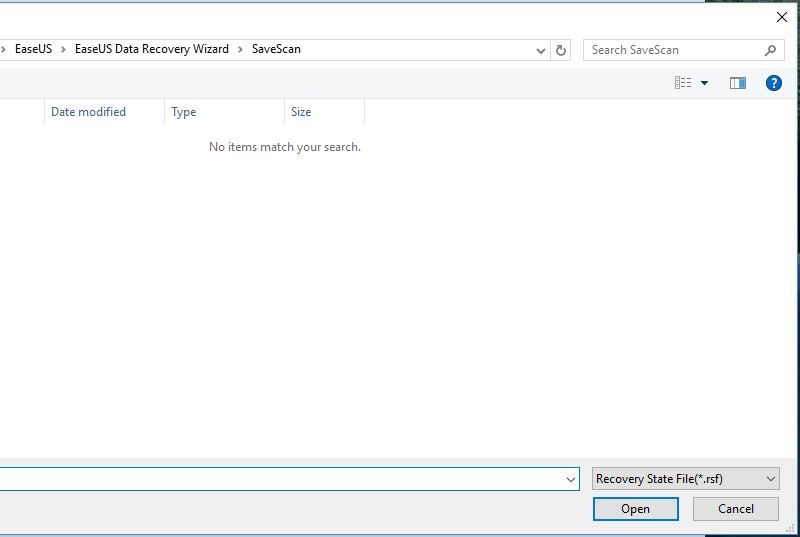
Позднее его можно будет импортировать с помощью значка «Импортировать статус сканирования» в верхней части окна (между «Отзывами» и «Меню»).
Использование ценного процессора
Я заметил, что и быстрое сканирование, и глубокое сканирование довольно сильно нагружают процессор, особенно глубокое сканирование, поскольку оно занимает гораздо больше времени. Честно говоря, этого и следовало ожидать от такой трудолюбивой программы.
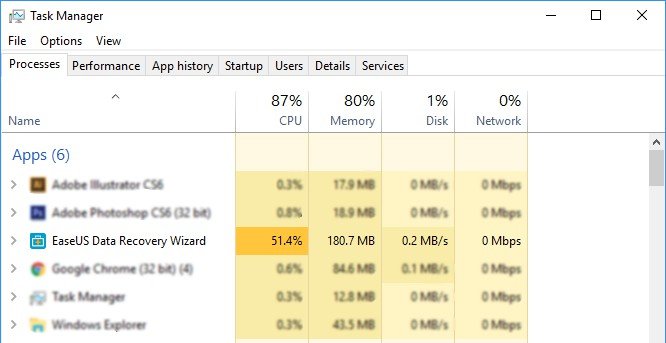
Если вы планируете провести глубокое сканирование, лучше всего запустить его, пока вы спите или находитесь вдали от компьютера, занимаясь чем-то другим.
Восстановление утраченного
Когда вы будете готовы восстановить файл (или несколько), вы можете щелкнуть каждый из них правой кнопкой мыши и выбрать «Восстановить», или вы можете выбрать все файлы, которые вы хотите восстановить, и нажать «Восстановить». в правом нижнем углу.
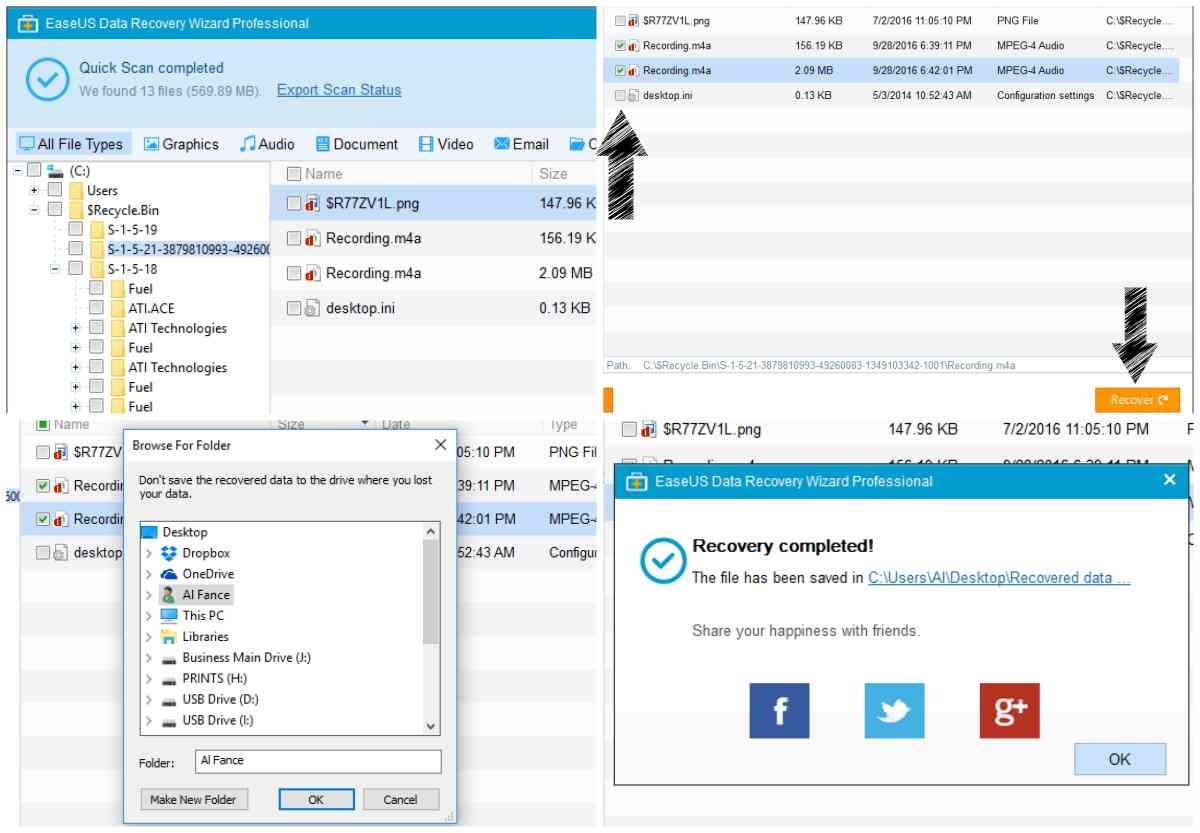
Вам будет предложено выбрать место для сохранения файлов, а также будет предложено не сохранять восстановленные файлы на диск, на котором вы их потеряли. Я считаю, что это всего лишь мера предосторожности на случай повреждения диска; в этом случае рекомендуется сохранить его где-нибудь еще. Однако если с диском, с которого он был восстановлен, все в порядке, лично я не вижу ничего плохого в том, чтобы сохранить его там.
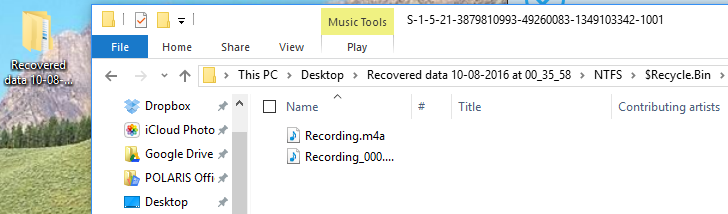
У меня восстановление двух файлов заняло около 10 секунд. После завершения вы даже сможете «поделиться своим счастьем с друзьями» в Facebook, Twitter и Google+.
Больше никаких потерянных данных!
Хотя существует бесплатная пробная версия программного обеспечения для восстановления данных, вы не можете восстановить файлы с помощью пробной версии; вы можете только выполнить сканирование и посмотреть, что можно восстановить в вашей системе. Я думаю, приятно, что вы можете увидеть, поможет ли программа, прежде чем тратить на нее деньги.
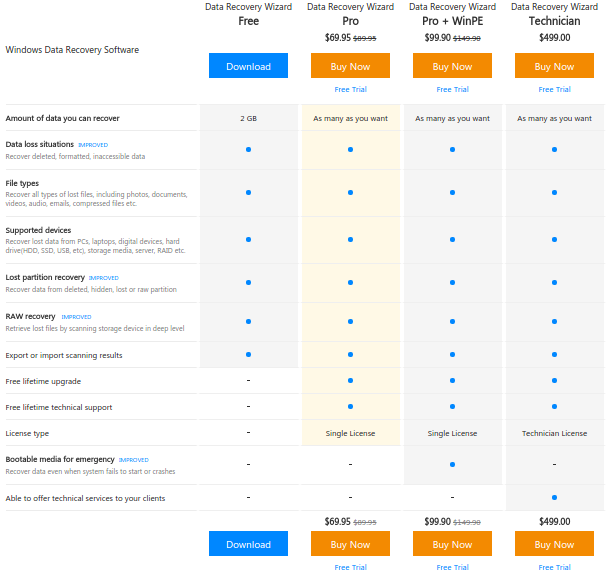
Короче говоря, EaseUS Data Recovery Wizard позволяет быть небрежным – по крайней мере, при удалении файлов с вашего компьютера! Кроме того, это обеспечивает душевное спокойствие, зная, что вы можете вернуть свою желанную коллекцию видео с котятами, которая была по ошибке удалена другом, просто пытавшимся помочь вам с вашей зависимостью. Ну, может быть, это не твоя жизнь, но могла бы быть!
Мастер восстановления данных EaseUS